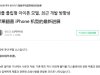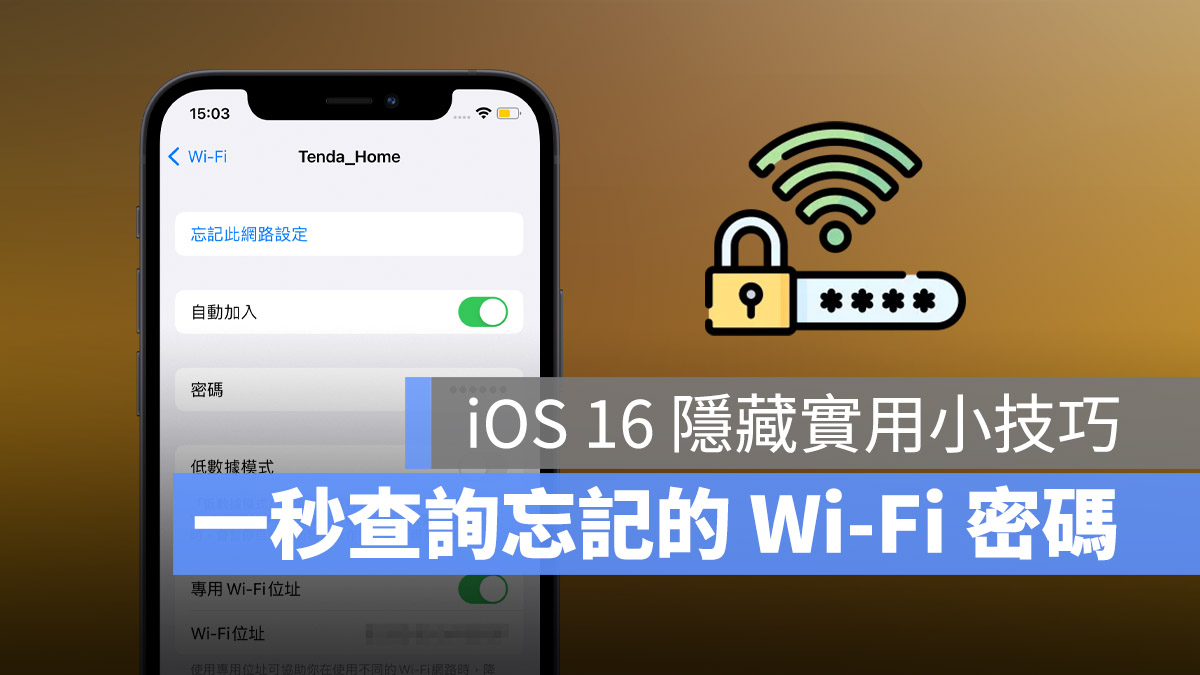
如果今天朋友来你家,问你Wi-Fi密码是多少,结果你因为太久没输入Wi-Fi密码忘记了怎么办?这个忘记已连线 Wi-Fi密码的状况在租屋族身上很常发生;甚至长辈身上也有可能,亲戚来家里想说要用 Wi-Fi上网,结果因为家中的 Wi-Fi密码是孩子们设定也帮忙输入好了,所以根本就不知道已连线的 Wi-Fi密码是多少,那该怎么办呢?
如果你使用的是iPhone14以后的手机,或者是iOS16的系统,那么内建就有一个很方便的密码查询工具,可以查询已连线过的 Wi-Fi密码。
iOS16查询已连线 Wi-Fi密码技巧
如果想要查询 iPhone内已连线的 Wi-Fi密码,只要你的系统是 iOS16以后的版本,开启“设定”App,并选择 Wi-Fi的功能。
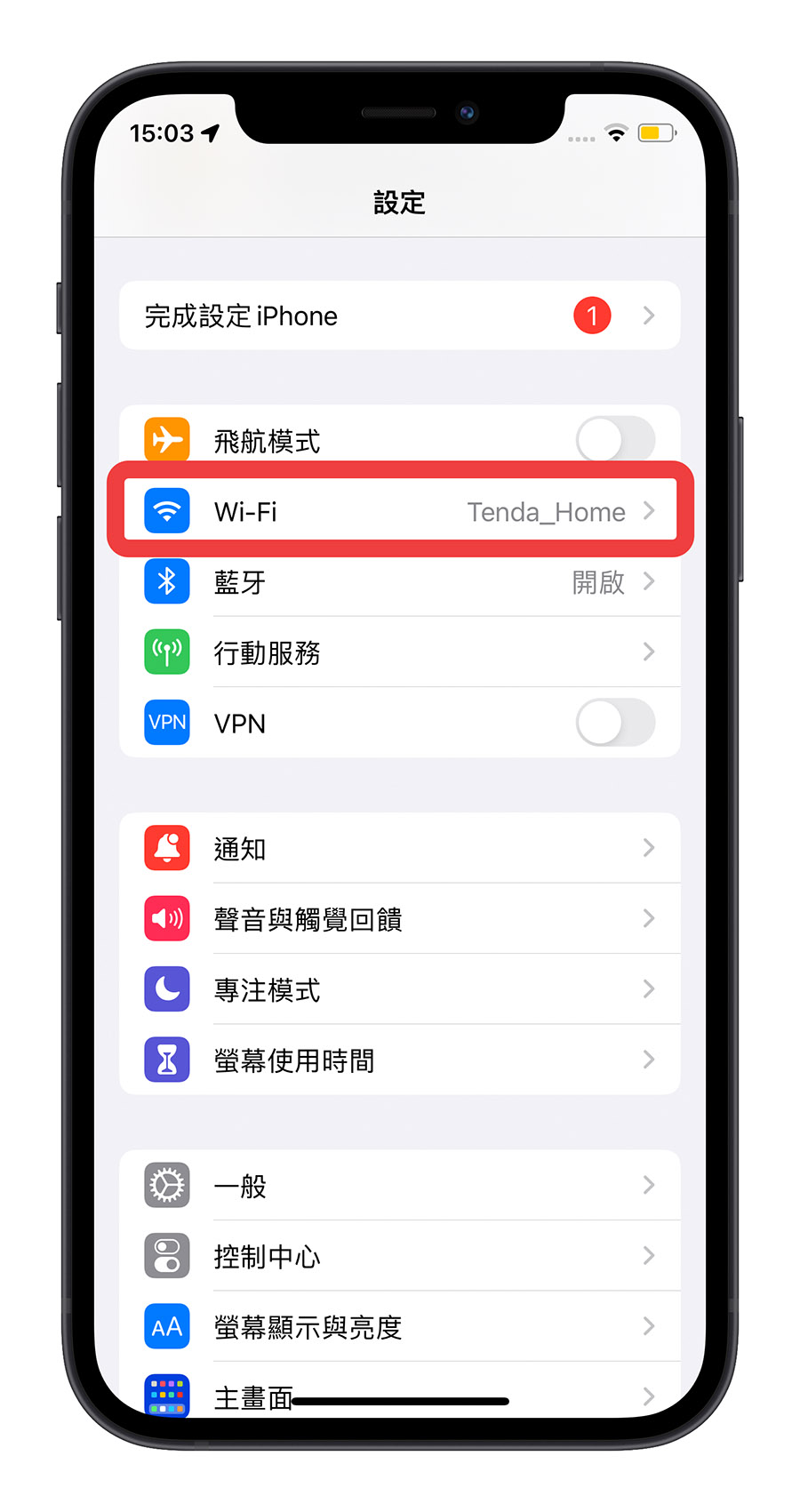

点一下你想要查询的已连线 Wi-Fi选项旁边的蓝色 i符号。
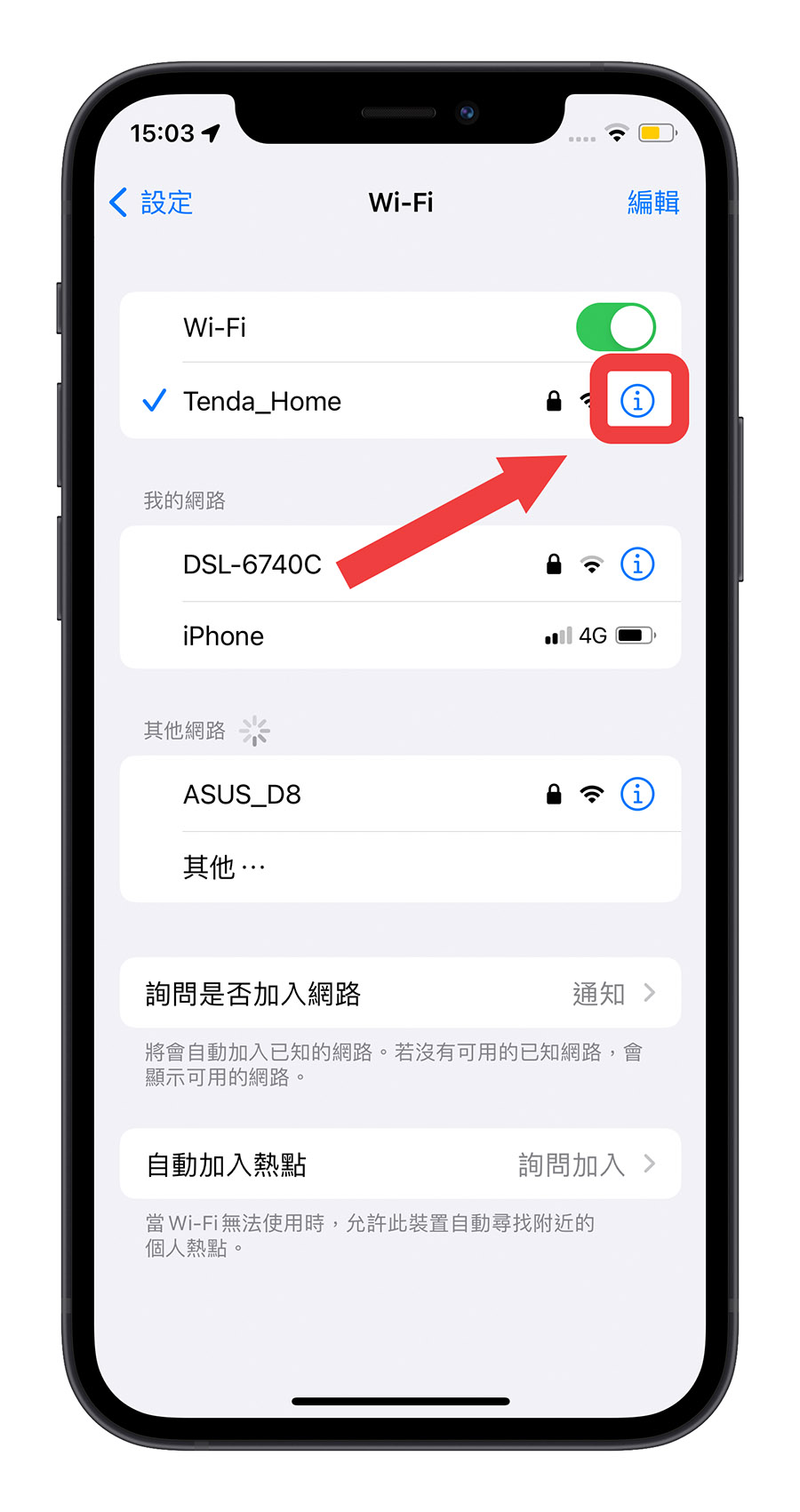
点进去以后就可以看到 iOS16系统最新加入的“密码”字段。
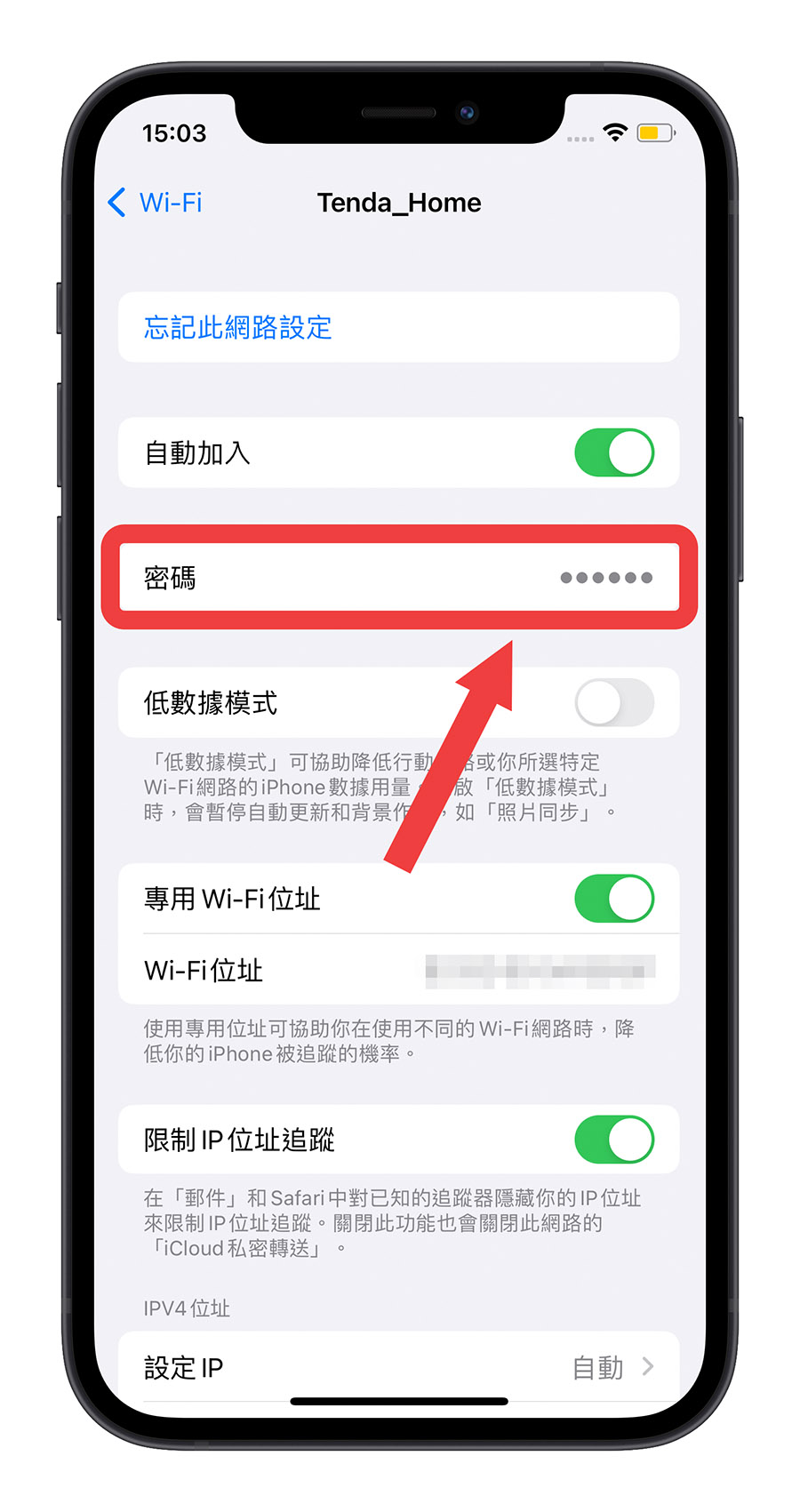
点击以后,通过 Face ID、Touch ID或是解锁密码的验证,就会直接把已连线 Wi-Fi密码显示出来。
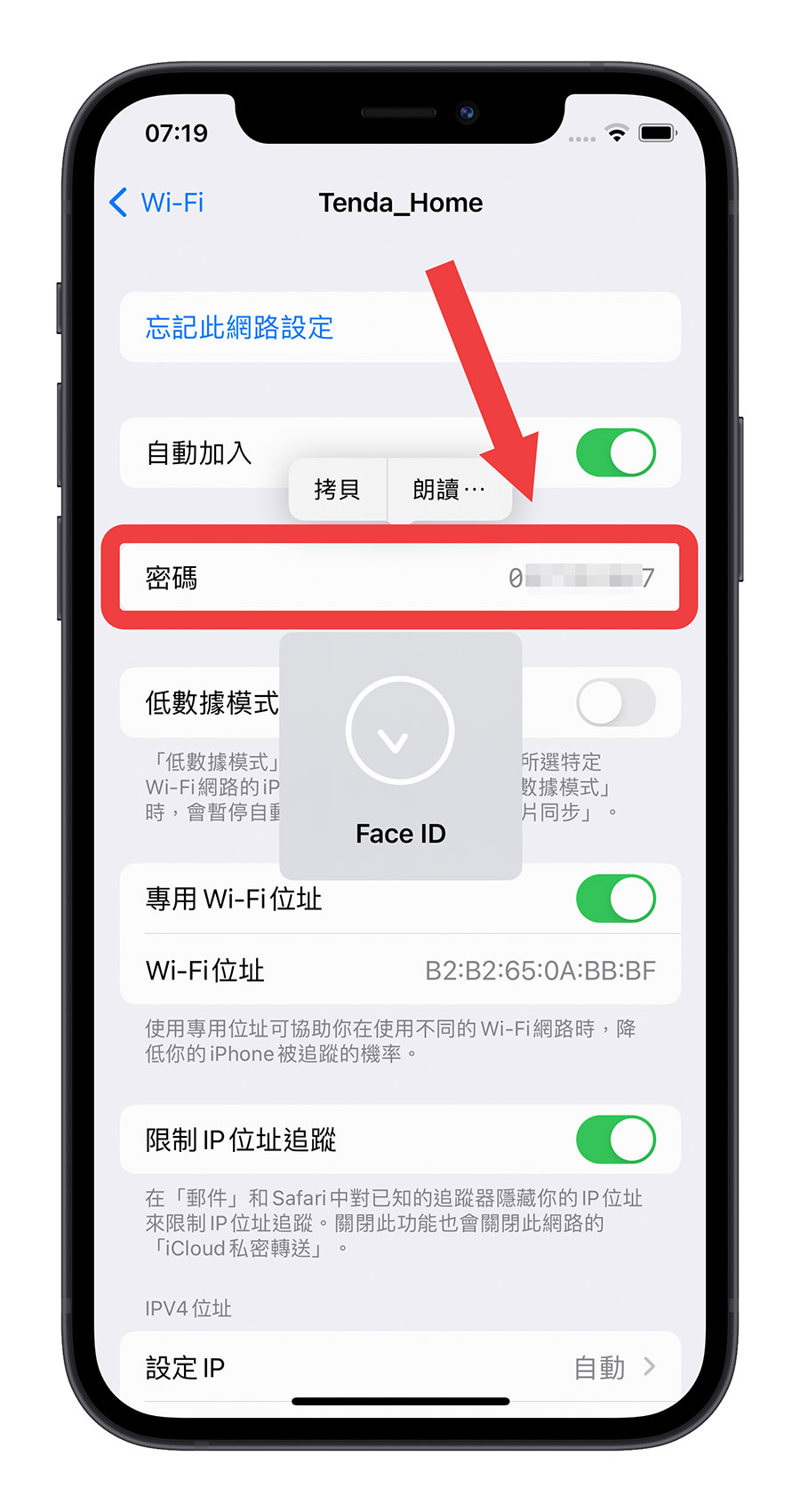
不仅仅是 Wi-Fi的密码,就算是热点的讯号,也能够透过这样的方式把已连线过的热点密码查出来。
macOS13也能够查询已连线 Wi-Fi密码
除了 iOS16以外,包含 iPadOS16以及 macOS13这两个系统上,也可以利用上述的方式查询已连线 Wi-Fi密码。
iPadOS16的已连线 Wi-Fi密码查询方式就跟上面 iOS16的方式相同,一样是从 Wi-Fi的设定去查询。
而在 macOS13的系统下,开启“系统设定”,选择“Wi-Fi”功能。
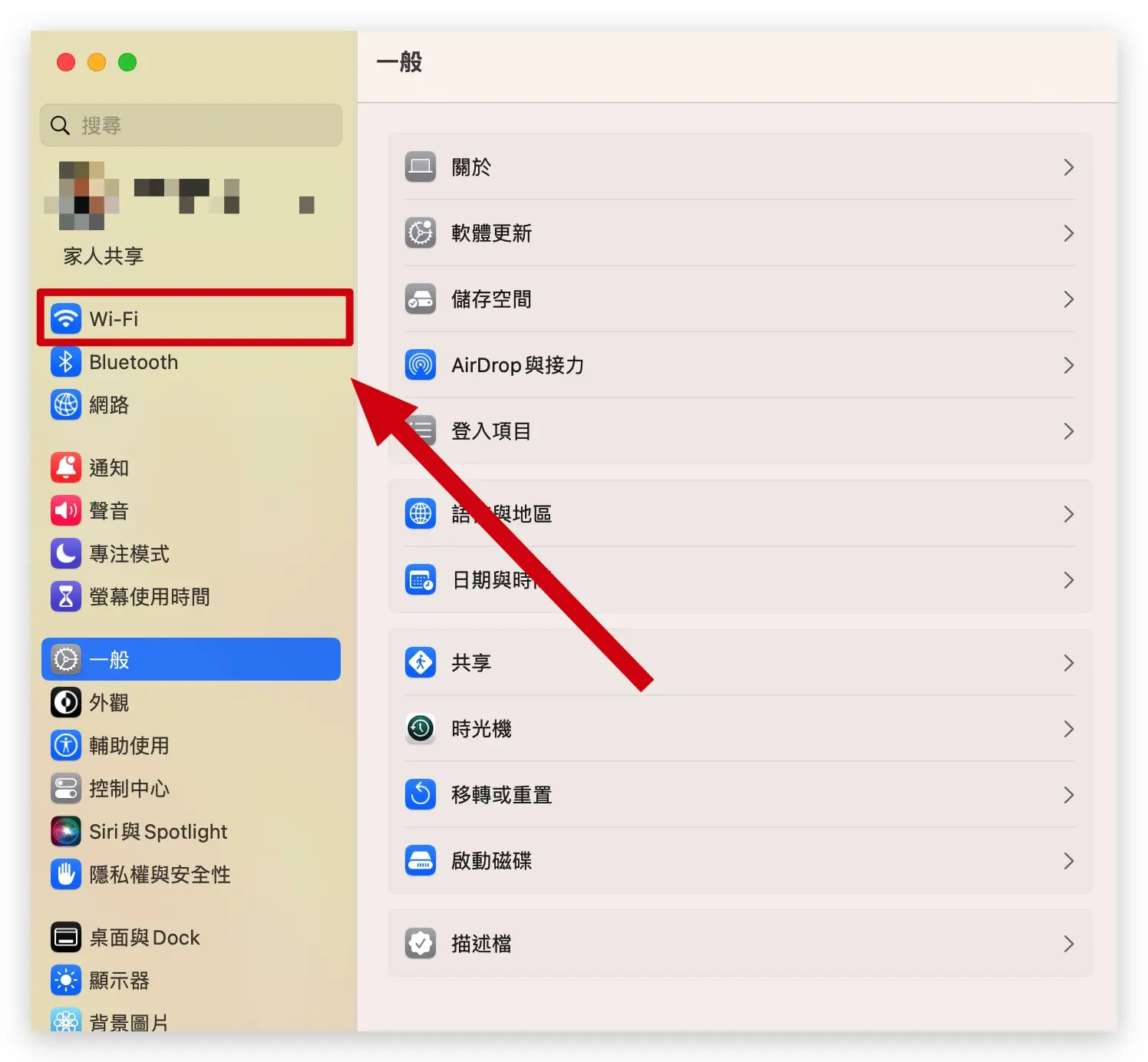

把鼠标移到你要查询密码且已连线过的 Wi-Fi项目上,点击最右边的更多符号,选择“拷贝密码”;你无法直接在这里看到密码的明码,但是 macOS让你可以复制下来。

不过正在连线的 Wi-Fi没有符号可以点选,所以你要先断开连线以后才能查询。
拷贝完以后,你就可以把这个贴到像是备忘录上,就能够完美查询已连线过的 Wi-Fi密码了。
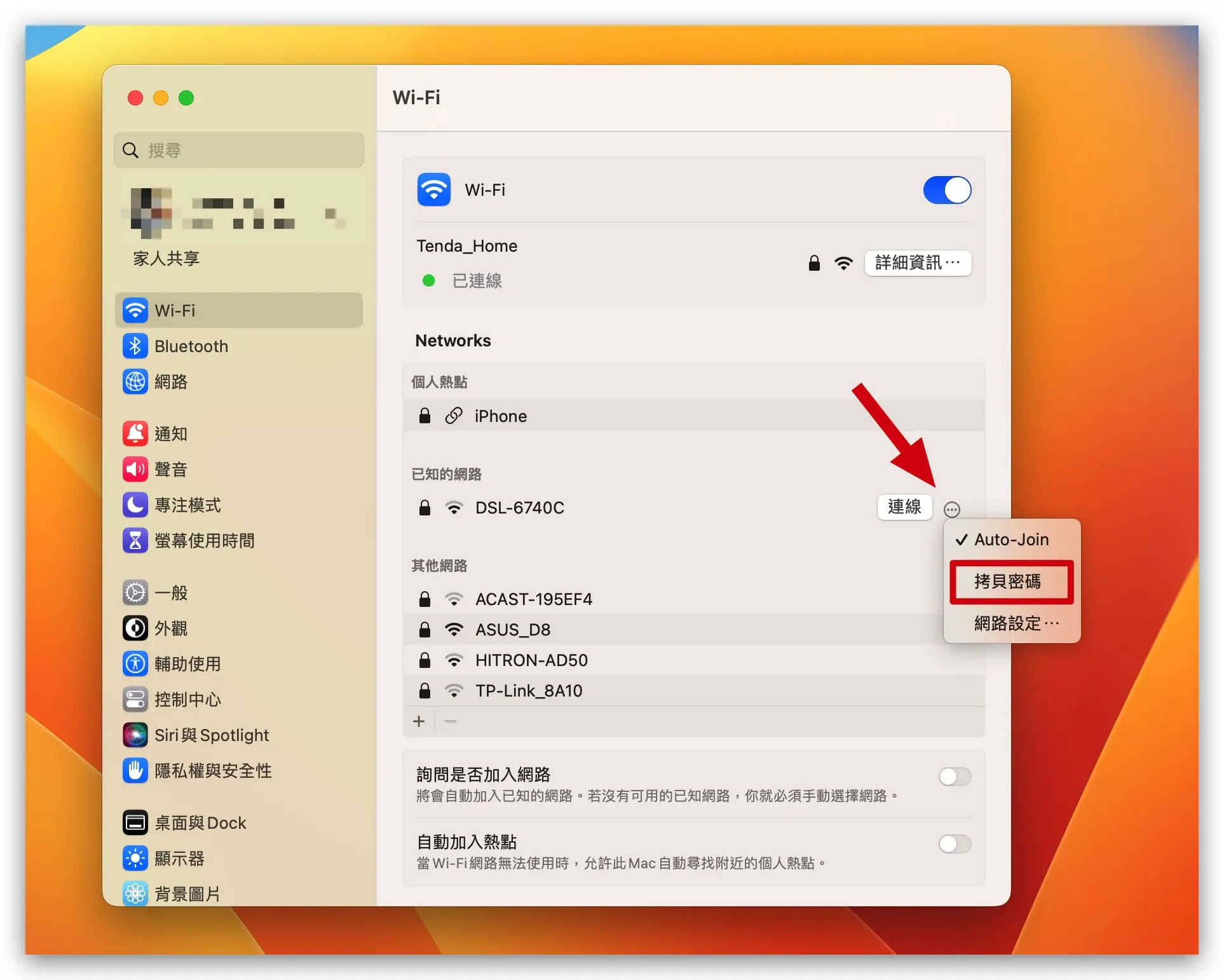
iOS16内建已连线 Wi-Fi密码查询功能:总结
在 iOS16以前,iPhone是无法查询已连线 Wi-Fi密码的,只能够透过第三方软件自行将已连线 Wi-Fi密码记住,现在更新到 iOS16以后,苹果开放让使用者可以查询已连线 Wi-Fi的密码,对于常常忘记 Wi-Fi密码、Wi-Fi密码太长太复杂的人来说,是在方便不过的了。
而 macOS原本就可以透过“钥匙圈存取 App”来查询已连线 Wi-Fi密码,不过新版的 macOS13在 Wi-Fi设定功能中就可以查询,也是更方便。